4 أسهل الحلول التي يمكنك تجربتها عند نسيان كلمة مرور Windows 7
"لقد قمت فقط بتسجيل الدخول إلى نظام التشغيل Windows 7 الخاص بي ، ولكنه قال إن تسجيل الدخول وكلمة المرور غير متطابقين ، وكيفية الاسترداد أو إعادة تعيين كلمة مرور Windows 7؟"
من المعروف أن أنظمة التشغيل تعتمد على كلمة مرور تسجيل الدخول لحماية بياناتك ووثائقك من تجسس الآخرين. ومع ذلك ، من المروع أن يبدأ يومك برسالة مفادها أن تسجيل الدخول وكلمة المرور غير متطابقين. أولاً ، يمكنك التحقق من Caps Lock والتأكد من صحة كلمة المرور تمامًا. إذا استمرت الرسالة في الظهور ، فلا تقلق واتبع الدليل أدناه لحل المشكلة.

- الجزء 1: أسهل طريقة لإعادة تعيين كلمة مرور Windows 7
- الجزء 2: كيفية استخدام قرص إعادة تعيين كلمة مرور Windows 7
- الجزء 3: كيفية إعادة تعيين كلمة مرور Windows 7 عن طريق موجه الأوامر
- الجزء 4: كيفية إعادة تعيين كلمة مرور Windows 7 باستخدام قرص التثبيت
- الجزء 5: الأسئلة الشائعة حول إعادة تعيين كلمة مرور Windows 7
الجزء 1: أسهل طريقة لإعادة تعيين كلمة مرور Windows 7
إذا كنت تبحث عن كيفية إعادة تعيين كلمة مرور Windows 7 ، فيمكنك الحصول على الكثير من التوصيات. ومع ذلك ، فإن معظمها معقد وقد يشعر المبتدئين أو الأذكياء غير التقنيين بالارتباك.

4،000،000+ التنزيلات
إعادة تعيين كلمة مرور Windows 7 على جهاز الكمبيوتر والكمبيوتر المحمول بسهولة.
احتفظ بجميع البيانات والملفات بأمان على محرك الأقراص الثابتة.
متاح لكل من حسابات المستخدمين والمسؤول.
متوافق مع Windows 10/8/7 / XP والإصدارات الأقدم.
وغني عن القول ، إنها أسهل طريقة لإعادة تعيين كلمة مرور Windows 7 الخاصة بك عندما نسيتها.
كيفية إعادة تعيين كلمة مرور Windows 7 بسهولة
الخطوة 1قم بإنشاء وسائط قابلة للتمهيدعندما تتلقى رسالة الخطأ على شاشة تسجيل الدخول ، ابحث عن جهاز كمبيوتر يمكن الوصول إليه وقم بتثبيت أسهل أداة لإعادة تعيين كلمة مرور Windows 7. ثم قم بتشغيله ولديك طريقتان لإنشاء وسائط قابلة للتمهيد:
قم بإنشاء قرص DVD قابل للتمهيد: ضع قرص DVD فارغًا في الكمبيوتر. انتقل إلى البرنامج وحدد القرص من القائمة المنسدلة أسفل قم بإنشاء قرص مضغوط / قرص DVD لإعادة تعيين كلمة المرور. اضغط على حرق CD / DVD زر لبدء عمل القرص القابل للتمهيد.
قم بإنشاء USB قابل للتمهيد: قم بتوصيل محرك أقراص USB به مساحة كافية وحدد موقع ملف إنشاء محرك أقراص فلاش USB لإعادة تعيين كلمة المرور قسم على البرنامج. ضرب حرق USB زر وانتظر حتى ينتهي.
عند انتهاء الوسائط القابلة للتمهيد ، قم بإزالتها من الكمبيوتر.
 الخطوة 2إعادة تعيين كلمة مرور Windows 7
الخطوة 2إعادة تعيين كلمة مرور Windows 7 أعد تشغيل Windows 7 واضغط على F12 أو خروج مفتاح للدخول إلى قائمة التمهيد. تأكد من تحديد نوع الوسائط القابل للتمهيد المناسب في القائمة واضغط يدخل مفتاح. قم بإنهاء قائمة التمهيد وإيقاف تشغيل الكمبيوتر.
بعد ذلك ، أدخل القرص القابل للتمهيد أو USB في جهاز الكمبيوتر الخاص بك وقم بتشغيله. ثم إعادة تعيين كلمة مرور Windows ستظهر نافذة قبل شاشة تسجيل الدخول. حدد النظام الموجود على جهاز الكمبيوتر الخاص بك ، مثل Windows 7 ، ثم قم بتمييز اسم المستخدم الخاص بك في القسم الثاني. اضغط على إعادة تعيين كلمة المرور زر واضغط نعم عندما يُطلب منك ذلك. ثم سيظهر لك مربع حوار. هنا يمكنك إدخال كلمة المرور الجديدة ، وإعادة إدخالها ، والضغط على نعم لتأكيد ذلك. الآن ، أعد تشغيل Windows 7 الخاص بك وقم بتسجيل الدخول باستخدام كلمة المرور الجديدة.

الجزء 2: كيفية استخدام قرص إعادة تعيين كلمة مرور Windows 7
قدمت Microsoft ميزة لمساعدتك في إعادة تعيين كلمة مرور Windows 7 عندما نسيتها. ومع ذلك ، تحتاج إلى إنشاء قرص إعادة تعيين كلمة المرور قبل قفل جهاز الكمبيوتر الخاص بك. في بعض الأحيان ، هناك قرص إعادة تعيين يأتي مع مجموعة تثبيت النظام. بمعنى آخر ، هذه الطريقة غير متاحة إذا لم يكن لديك قرص إعادة تعيين كلمة المرور.
كيفية إنشاء قرص إعادة تعيين كلمة مرور Windows 7
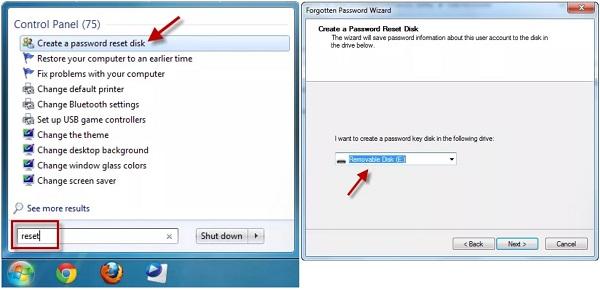 الخطوة 1عندما تفقد كلمة المرور على Windows 7 ، أدخل وسائط إعادة تعيين كلمة المرور في جهاز الكمبيوتر الخاص بك وأعد تشغيلها. الخطوة 2في شاشة تسجيل الدخول ، اضغط على إعادة تعيين كلمة المرور حلقة الوصل. إذا لم تحصل على الرابط على شاشة تسجيل الدخول ، أدخل كلمة مرور خاطئة وسترى الرابط.
الخطوة 1عندما تفقد كلمة المرور على Windows 7 ، أدخل وسائط إعادة تعيين كلمة المرور في جهاز الكمبيوتر الخاص بك وأعد تشغيلها. الخطوة 2في شاشة تسجيل الدخول ، اضغط على إعادة تعيين كلمة المرور حلقة الوصل. إذا لم تحصل على الرابط على شاشة تسجيل الدخول ، أدخل كلمة مرور خاطئة وسترى الرابط. 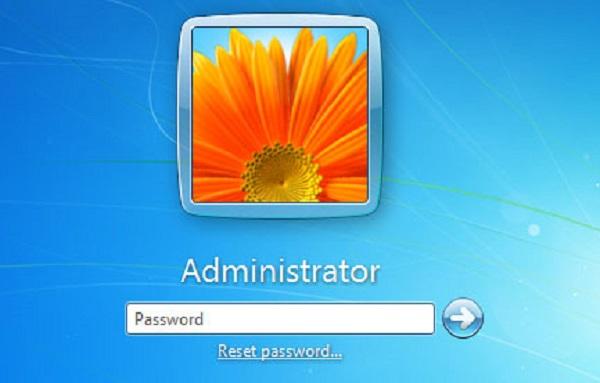 الخطوه 3انقر على التالي زر في نافذة معالج إعادة تعيين كلمة المرور. ثم اختر محرك الأقراص حيث يوجد قرص إعادة تعيين كلمة المرور. الخطوة 4اكتب كلمة المرور الجديدة واترك التلميح ، ثم انقر فوق التالي زر. إذا نجحت إعادة تعيين كلمة المرور ، فستتلقى نافذة تأكيد تخبرنا بذلك لقد نجحت في إعادة تعيين كلمة المرور لحساب المستخدم هذا. الآن ، يمكنك الوصول إلى Windows 7 باستخدام كلمة المرور الجديدة.
الخطوه 3انقر على التالي زر في نافذة معالج إعادة تعيين كلمة المرور. ثم اختر محرك الأقراص حيث يوجد قرص إعادة تعيين كلمة المرور. الخطوة 4اكتب كلمة المرور الجديدة واترك التلميح ، ثم انقر فوق التالي زر. إذا نجحت إعادة تعيين كلمة المرور ، فستتلقى نافذة تأكيد تخبرنا بذلك لقد نجحت في إعادة تعيين كلمة المرور لحساب المستخدم هذا. الآن ، يمكنك الوصول إلى Windows 7 باستخدام كلمة المرور الجديدة. الجزء 3: كيفية إعادة تعيين كلمة مرور Windows 7 عن طريق موجه الأوامر
في معظم الحالات ، نسيت كلمة مرور Windows 7 وليس لديك قرص إعادة تعيين كلمة المرور. هل هذا يعني أنه لا يمكنك الوصول إلى جهاز الكمبيوتر الخاص بك بعد الآن؟ الجواب لا ويمكنك تجاوز كلمة المرور على Windows 7 باستخدام موجه الأوامر. هذه الطريقة معقدة بعض الشيء ويجب عليك اتباع الخطوات التالية بعناية ؛ خلاف ذلك ، قد يتلف جهاز الكمبيوتر الخاص بك.
الخطوة 1قم بتشغيل جهاز الكمبيوتر الخاص بك واضغط على قوة زر عندما ترى شعار Windows 7. سوف يجبر جهاز الكمبيوتر الخاص بك على إيقاف التشغيل. بعد ذلك ، قم بتشغيله مرة أخرى و التعافي من خطأ في الوندوز ستظهر الشاشة.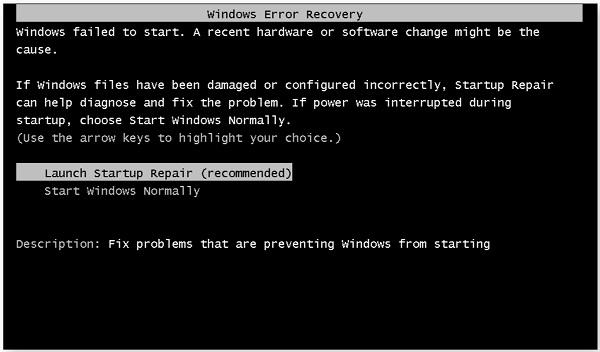 الخطوة 2تسليط الضوء إطلاق إصلاح بدء التشغيل و اضغط يدخل على لوحة المفاتيح للدخول إلى ابدأ الإصلاح نافذة او شباك. بعد بضع دقائق ، ستفشل عملية الإصلاح.
الخطوة 2تسليط الضوء إطلاق إصلاح بدء التشغيل و اضغط يدخل على لوحة المفاتيح للدخول إلى ابدأ الإصلاح نافذة او شباك. بعد بضع دقائق ، ستفشل عملية الإصلاح. 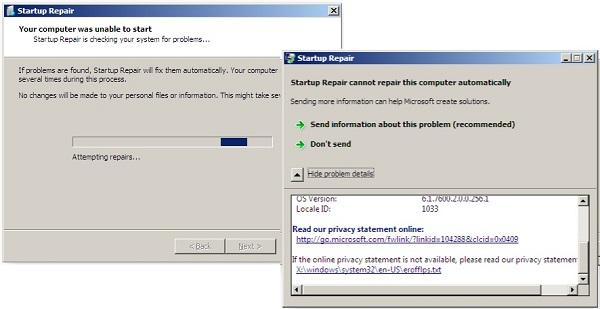 الخطوه 3انقر على إخفاء تفاصيل المشكلة رابط لتجاهل الإصلاح. ثم اضغط على X: WindowsSystem32en-USerofflps.txt الارتباط في مربع النص. الخطوة 4سيتم تجاوز كلمة مرور Windows 7 وسيتم فتح المفكرة مباشرة. يمنحك ذلك طريقة للوصول إلى محرك الأقراص الثابتة مباشرة. اضغط على ملف القائمة واختيار فتح. الآن ، يمكنك تصفح أي موقع على جهاز الكمبيوتر الخاص بك. الخطوة الخامسةافتح ال ملفات من نوع قائمة واختيار كل الملفات. ثم انتقل إلى محرك أقراص النظام على جهاز الكمبيوتر الخاص بك ، والذي يكون عادةً ملف ج: قطع. ثم توجه إلى شبابيك المجلد ، ثم اختر النظام 32. قم بالتمرير لأسفل وابحث عن الملف المسمى سيثك. انقر بزر الماوس الأيمن فوق الملف ، واختر إعادة تسمية في قائمة السياق ، وقم بتغيير اسم الملف إلى شيء آخر.
الخطوه 3انقر على إخفاء تفاصيل المشكلة رابط لتجاهل الإصلاح. ثم اضغط على X: WindowsSystem32en-USerofflps.txt الارتباط في مربع النص. الخطوة 4سيتم تجاوز كلمة مرور Windows 7 وسيتم فتح المفكرة مباشرة. يمنحك ذلك طريقة للوصول إلى محرك الأقراص الثابتة مباشرة. اضغط على ملف القائمة واختيار فتح. الآن ، يمكنك تصفح أي موقع على جهاز الكمبيوتر الخاص بك. الخطوة الخامسةافتح ال ملفات من نوع قائمة واختيار كل الملفات. ثم انتقل إلى محرك أقراص النظام على جهاز الكمبيوتر الخاص بك ، والذي يكون عادةً ملف ج: قطع. ثم توجه إلى شبابيك المجلد ، ثم اختر النظام 32. قم بالتمرير لأسفل وابحث عن الملف المسمى سيثك. انقر بزر الماوس الأيمن فوق الملف ، واختر إعادة تسمية في قائمة السياق ، وقم بتغيير اسم الملف إلى شيء آخر. 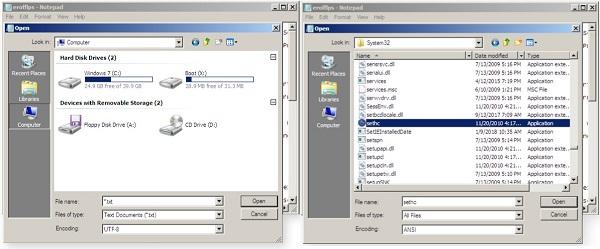 الخطوة 6بعد ذلك ، ابحث عن ملف يسمى كمد في ال النظام 32 مجلد. انقر بزر الماوس الأيمن فوقه واختر ينسخ. انقر بزر الماوس الأيمن على المساحة الفارغة واختر معجون. ثم ستحصل على نسخة مع اسم الملف كمد - نسخ. أعد تسمية ملف النسخة إلى سيثك. أغلق كل النوافذ وانقر إنهاء على بدء التصليح نافذة او شباك. الخطوة 7أعد تشغيل جهاز الكمبيوتر الخاص بك وسوف تدخل شاشة تسجيل الدخول. اضغط على تحول على لوحة المفاتيح لمدة خمس مرات. ثم ستحصل على نافذة موجه الأوامر. الخطوة 8اكتب في مستخدم الانترنت و صحافة أدخل المفتاح لأداء الأمر. ثم سترى قائمة بأسماء المستخدمين بما في ذلك حسابك. إدخال اسم مستخدم صافي واضغط على يدخل مفتاح مرة أخرى. استبدل حسابك بـ اسم االمستخدم.
الخطوة 6بعد ذلك ، ابحث عن ملف يسمى كمد في ال النظام 32 مجلد. انقر بزر الماوس الأيمن فوقه واختر ينسخ. انقر بزر الماوس الأيمن على المساحة الفارغة واختر معجون. ثم ستحصل على نسخة مع اسم الملف كمد - نسخ. أعد تسمية ملف النسخة إلى سيثك. أغلق كل النوافذ وانقر إنهاء على بدء التصليح نافذة او شباك. الخطوة 7أعد تشغيل جهاز الكمبيوتر الخاص بك وسوف تدخل شاشة تسجيل الدخول. اضغط على تحول على لوحة المفاتيح لمدة خمس مرات. ثم ستحصل على نافذة موجه الأوامر. الخطوة 8اكتب في مستخدم الانترنت و صحافة أدخل المفتاح لأداء الأمر. ثم سترى قائمة بأسماء المستخدمين بما في ذلك حسابك. إدخال اسم مستخدم صافي واضغط على يدخل مفتاح مرة أخرى. استبدل حسابك بـ اسم االمستخدم.  الخطوة 9ثم سيطالبك النظام بترك كلمة مرور جديدة. اضغط على يدخل مفتاح مرتين لجعل كلمة مرور فارغة. أغلق نافذة موجه الأوامر ، وأعد تشغيل الكمبيوتر وقم بالوصول إليه مباشرة.
الخطوة 9ثم سيطالبك النظام بترك كلمة مرور جديدة. اضغط على يدخل مفتاح مرتين لجعل كلمة مرور فارغة. أغلق نافذة موجه الأوامر ، وأعد تشغيل الكمبيوتر وقم بالوصول إليه مباشرة. الجزء 4: كيفية إعادة تعيين كلمة مرور Windows 7 باستخدام قرص التثبيت
بالإضافة إلى قرص إعادة تعيين كلمة المرور ، يمكنك أيضًا إعادة تعيين كلمة مرور Windows 7 باستخدام قرص التثبيت الخاص بك إذا كان لا يزال في يدك. ومع ذلك ، تتطلب هذه الطريقة بعض المهارات الفنية وإليك الخطوات.
الخطوة 1ضع قرص التثبيت في جهاز الكمبيوتر الخاص بك وأعد تشغيله عندما نسيت كلمة مرور المسؤول لنظام التشغيل Windows 7. الخطوة 2يضعط F12 أو خروج مفتاح للدخول إلى قائمة التمهيد وتعيين ترتيب التمهيد لمحرك أقراص DVD أولاً. عند التمهيد في قرص التثبيت ، اضغط على تحول + F10 مفاتيح في شاشة الإعداد أو اختر قم بإصلاح جهاز الكمبيوتر الخاص بك على ال إعداد Windows الشاشة وحدد موجه الأمر لتشغيل نافذة موجه الأوامر.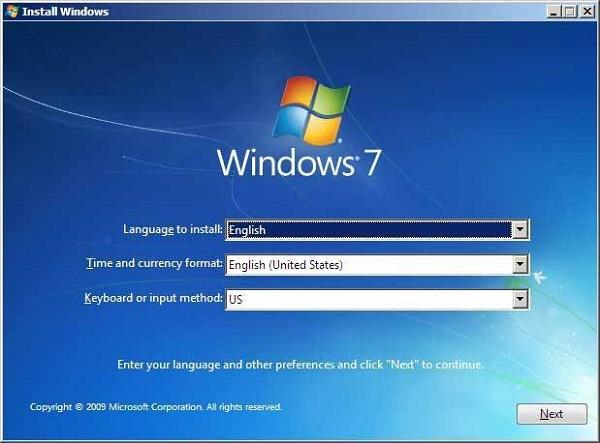 الخطوه 3اكتب سطور الأوامر أدناه واضغط يدخل مفتاح بعد كل واحد:ج:نوافذ القرص المضغوطنظام الأقراص المضغوطة 32ren sethc.exe sethc.exe.bakانسخ cmd.exe sethc.exه الخطوة 4إذا طُلب منك ذلك ، فحدد نعم لتأكيد الكتابة. بعد ذلك ، قم بتشغيل الأمر إعادة تشغيل wpeutil لإعادة تشغيل جهاز الكمبيوتر الخاص بك. تأكد من إزالة قرص التثبيت والتمهيد في شاشة تسجيل الدخول. الخطوة الخامسةفي شاشة تسجيل الدخول ، اضغط على تحول مفتاح لمدة خمس مرات وسوف تنبثق نافذة موجه الأوامر. أدخل الأمر net user user_name new_password. استبدل user_name بحسابك و new_password بكلمة مرور جديدة. الخطوة 6الآن ، أغلق نافذة موجه الأوامر وقم بتسجيل الدخول إلى Windows 7 باستخدام كلمة المرور الجديدة.
الخطوه 3اكتب سطور الأوامر أدناه واضغط يدخل مفتاح بعد كل واحد:ج:نوافذ القرص المضغوطنظام الأقراص المضغوطة 32ren sethc.exe sethc.exe.bakانسخ cmd.exe sethc.exه الخطوة 4إذا طُلب منك ذلك ، فحدد نعم لتأكيد الكتابة. بعد ذلك ، قم بتشغيل الأمر إعادة تشغيل wpeutil لإعادة تشغيل جهاز الكمبيوتر الخاص بك. تأكد من إزالة قرص التثبيت والتمهيد في شاشة تسجيل الدخول. الخطوة الخامسةفي شاشة تسجيل الدخول ، اضغط على تحول مفتاح لمدة خمس مرات وسوف تنبثق نافذة موجه الأوامر. أدخل الأمر net user user_name new_password. استبدل user_name بحسابك و new_password بكلمة مرور جديدة. الخطوة 6الآن ، أغلق نافذة موجه الأوامر وقم بتسجيل الدخول إلى Windows 7 باستخدام كلمة المرور الجديدة. 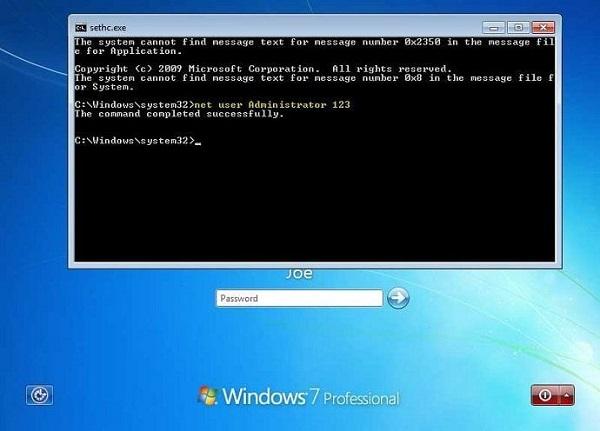
ملحوظة: تتيح لك هذه الطريقة أيضًا إنشاء حساب جديد ، حتى لو كان مسؤولاً جديدًا. الأمر هو net اسم المستخدم / إضافة و صافي مسؤولي المجموعة المحلية اسم المستخدم / إضافة. ثم يمكنك تسجيل الدخول إلى جهاز الكمبيوتر الخاص بك باستخدام الحساب الجديد وكلمة المرور الفارغة. إذا لم يكن لديك قرص التثبيت ، فعليك تجربة طرق أخرى.
الجزء 5: الأسئلة الشائعة حول إعادة تعيين كلمة مرور Windows 7
كيف يمكنني إعادة ضبط جهاز الكمبيوتر الخاص بي بنظام Windows 7 بدون كلمة مرور؟
على عكس إعادة تعيين كلمة المرور ، ستؤدي إعادة تعيين إعدادات المصنع إلى إعادة جهاز الكمبيوتر إلى حالة المصنع. يحتاج Windows 7 إلى إدخال كلمة مرور المسؤول لإجراء إعادة تعيين إعدادات المصنع. بعبارة أخرى ، عليك أن تتذكر كلمة المرور الخاصة بك أو تقوم بإعادة تعيينها ، ثم إعادة تعيين جهاز الكمبيوتر الخاص بك إلى حالة المصنع في ملف خيارات التمهيد المتقدمة شاشة.
كيف تتخلص من كلمة المرور على Windows 7؟
الخطوة 1: قم بتسجيل الدخول إلى Windows 7 الخاص بك ، انتقل إلى بداية القائمة ، ابحث عن netplwiz و اضغط يدخل مفتاح لفتح حسابات المستخدم المتقدمة فريق.
الخطوة 2: قم بإلغاء التحديد يجب على المستخدمين إدخال اسم مستخدم وكلمة مرور لاستخدام هذا الكمبيوتر في المستعمل علامة التبويب وانقر فوق يتقدم زر.
الخطوة 3: أدخل الحساب الذي تريد تعطيله في تسجيل الدخول تلقائيا مربع ، واكتب كلمة المرور الخاصة بك في الحقل. انقر نعم لتأكيدها ولن تظهر لك شاشة كلمة المرور مرة أخرى.
هل يمكنك إعادة تعيين كلمة مرور Windows من BIOS؟
يمكنك إعادة تعيين كلمة مرور Windows باستخدام قرص إعادة تعيين كلمة المرور أو قرص تثبيت النظام أو بعض أدوات الجهات الخارجية. يمكنك إعادة تعيين كلمة مرور Windows من BIOS ، ولكنها ستزيل جميع البيانات والملفات من محرك الأقراص الثابتة.
استنتاج
لقد ناقشت هذه المقالة كيفية إعادة تعيين كلمة مرور Windows 7 إذا نسيته ولا يمكنك الوصول إلى نظامك. تتوفر هذه الطرق في مواقف مختلفة ويمكنك اتباعها لاستعادة كلمة المرور الخاصة بك بسهولة. بالنسبة للمبتدئين، نقترح عليك تجربة إعادة تعيين كلمة مرور Windows imyPass. إنه ليس سهل الاستخدام فحسب، بل إنه قادر أيضًا على حماية بياناتك وملفاتك بشكل آمن. المزيد من الأسئلة؟ يرجى كتابتها أسفل هذا المنصب.



